登录
- 微信登录
- 手机号登录
微信扫码关注“汇帮科技”快速登录
Loading...
点击刷新
请在微信【汇帮科技】内点击授权
300秒后二维码将过期
二维码已过期,点击刷新获取新二维码
登录
登录
其他登录方式
修改日期:2024-11-09 17:00
不知道如何压缩PDF?教你6个压缩PDF文件方法?哎呀,PDF文件太大了,是不是有点让人头大?得想个办法搞定,对吧?首先别急,咱们用——汇帮超级压缩器!能帮你把文件变小,轻松存储和传输。
还有网页上的PDF文件,加载慢!没问题,通过压缩,文件体积变小了,网页加载速度嗖的一下提升,用户体验直线上升。总之,汇帮超级压缩器,让大文件瞬间变小,操作简单又高效。

方案一:专业工具"汇帮超级压缩器":高效压缩解决方案
“汇帮超级压缩器”为用户提供了方便快捷的解决方案。以下是详细的步骤指南。
---
第一步:下载并安装“汇帮超级压缩器”
首先,访问汇帮科技官网或者在浏览器中搜索“汇帮超级压缩器”并找到官方下载页面,完成软件的安装。这一步是开启高效处理大文件旅程的基础。
软件名称:汇帮超级压缩器
下载地址:https://www.huibang168.com/download/2NRKUn0jsI9J
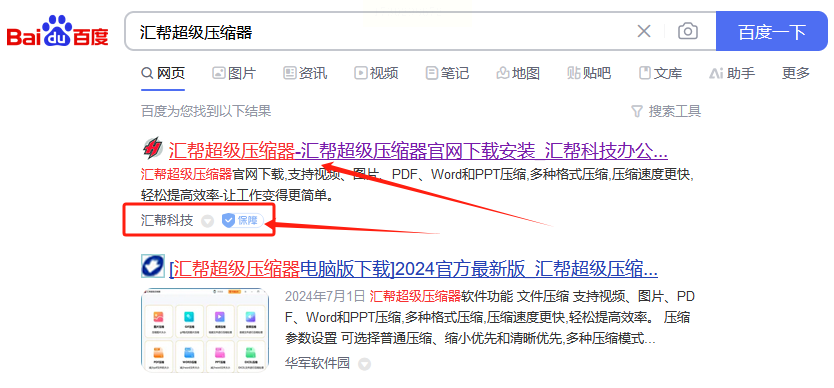
---
第二步:启动软件与选择功能
打开“汇帮超级压缩器”,在主界面中点击【PDF压缩】选项,这是您进行文件管理的第一站。该工具不仅支持PDF压缩,还提供对Word、PPT、Excel的优化服务,满足不同格式文件的需求。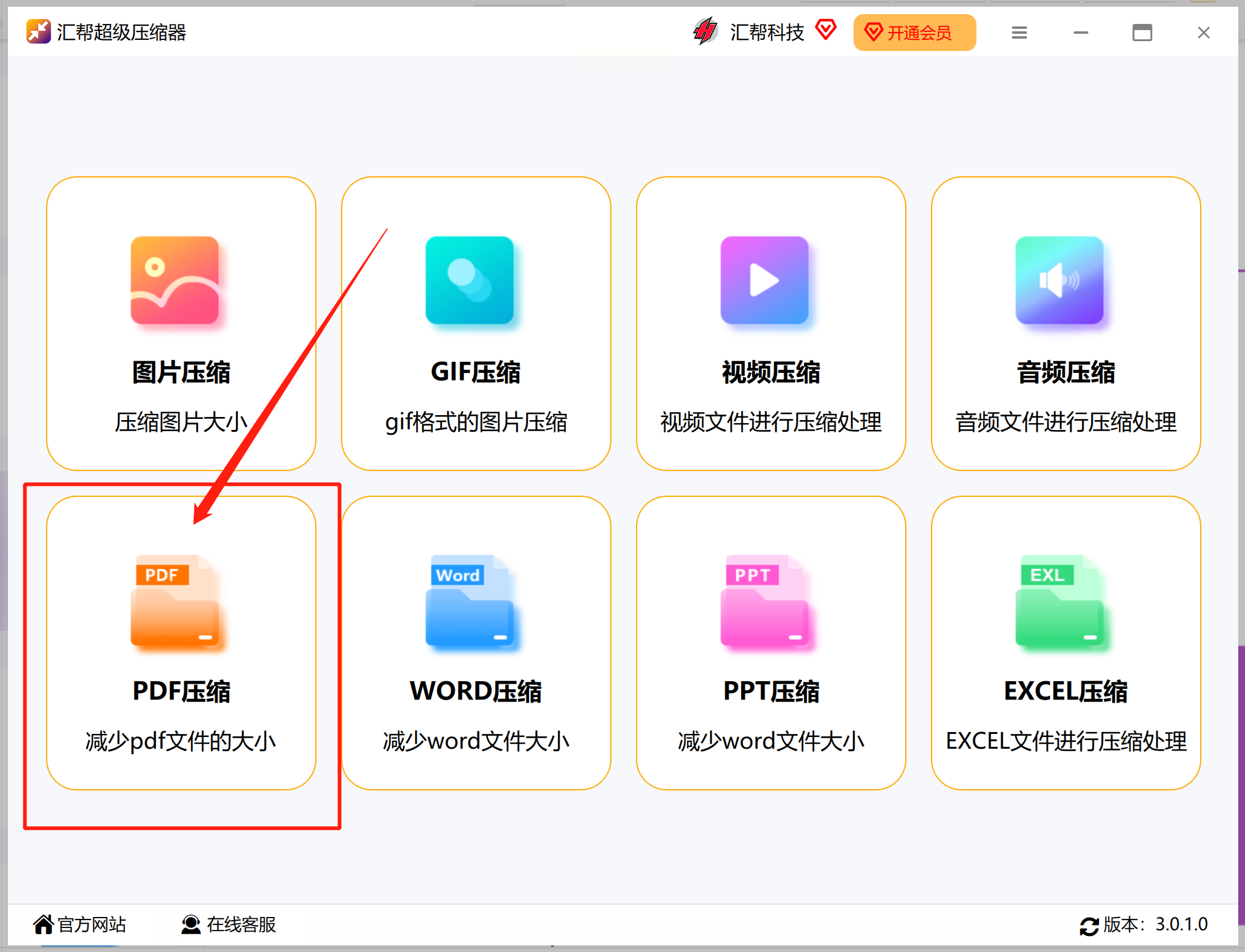
---
第三步:添加需要处理的PDF文档
使用“添加文件”功能将您的大型PDF文档上传至软件中。除了点击按钮外,你还可以通过拖放的方式直接导入文件,操作简便快捷。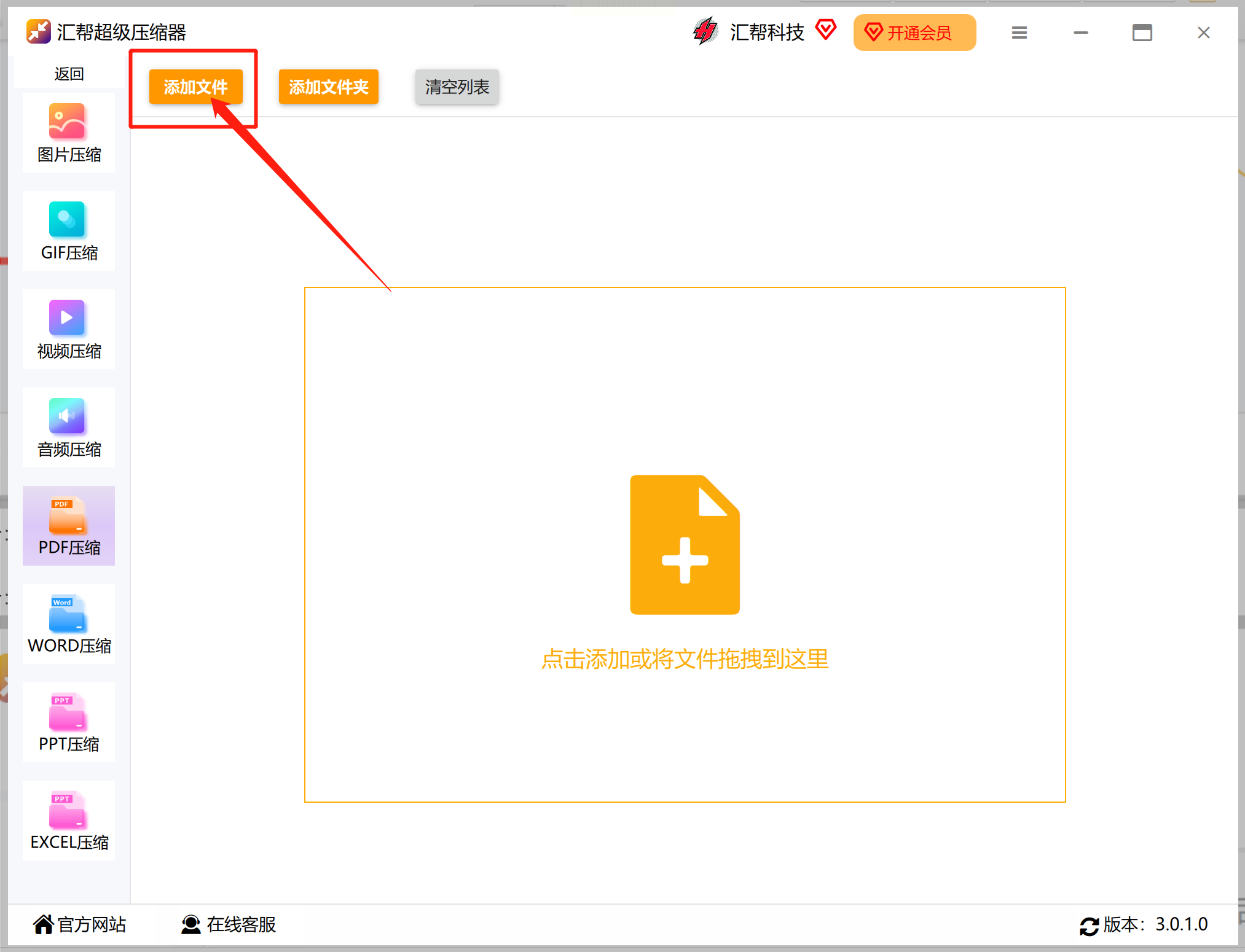
---
第四步:定制压缩策略与设置参数
在文件列表中右击选择“设置”,进入详细的参数调整页面。这里有【压缩强度】可选选项,根据您的具体需求进行选择。“图片dpi”则允许您控制PDF内图像的分辨率,从而平衡清晰度和文件大小。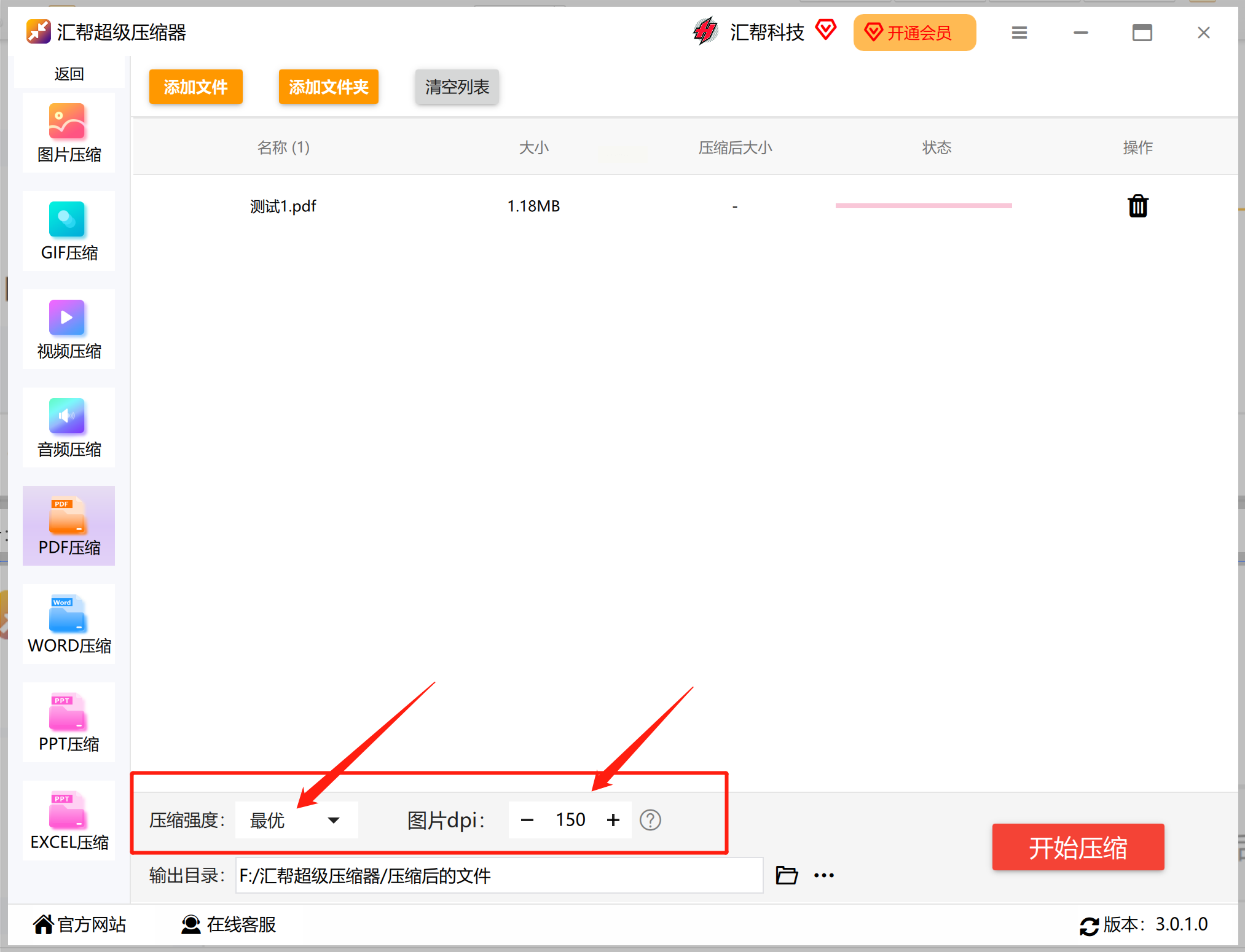
---
第五步:指定输出目录
在输出选项区,您可以自由设置新的存储位置。默认为桌面,若需要改变,只需输入新路径即可完成设置。这一步确保了压缩后的文件能被轻松找到或自动分类到指定文件夹中。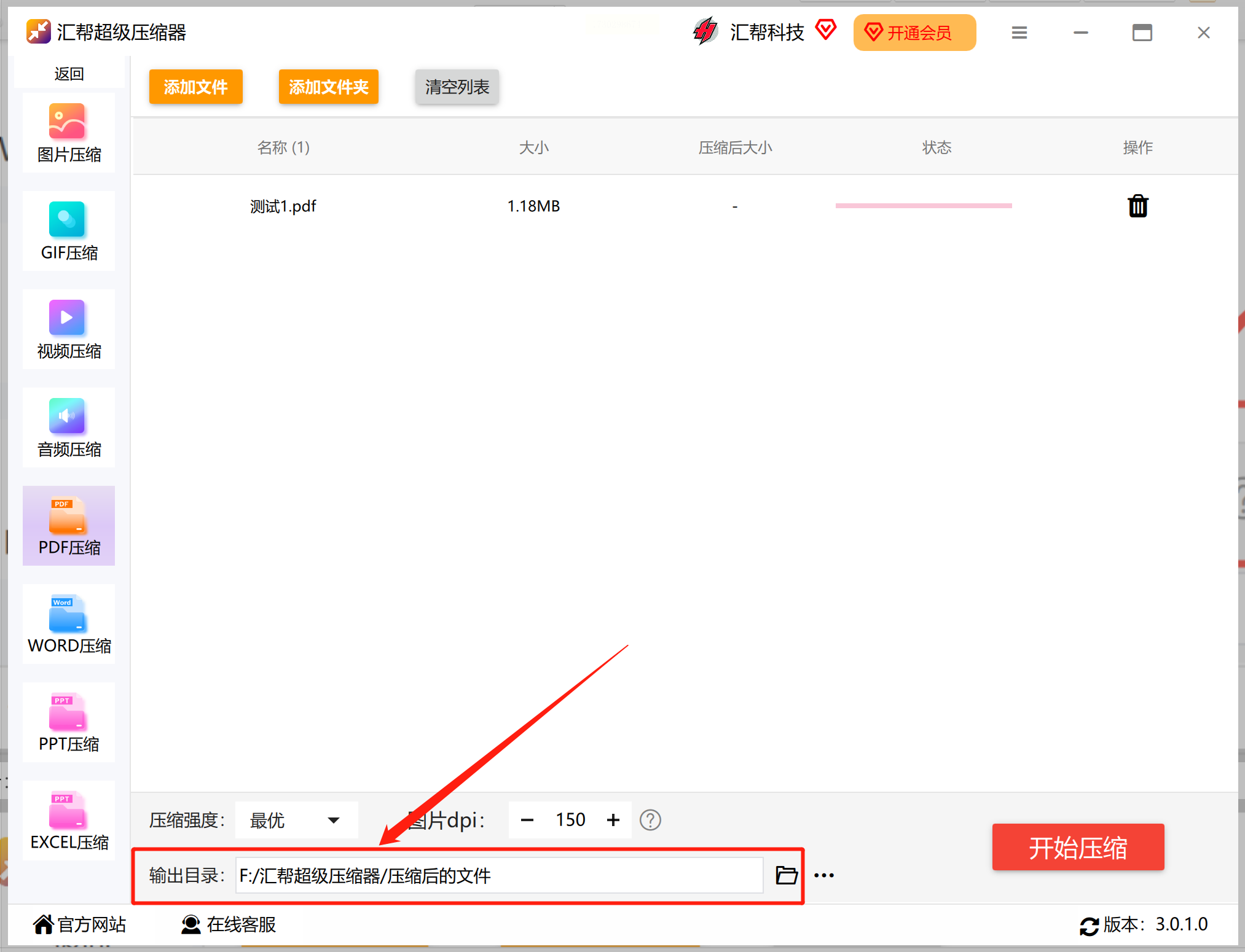
---
第六步:启动压缩任务与查看进度
通过点击右下角的【开始压缩】按钮,软件将自动处理您的PDF文档。在等待过程中,可以继续进行其他工作。压缩完成后,系统会自动打开目标文件夹,帮助您立即找到新生成的小型化PDF文件。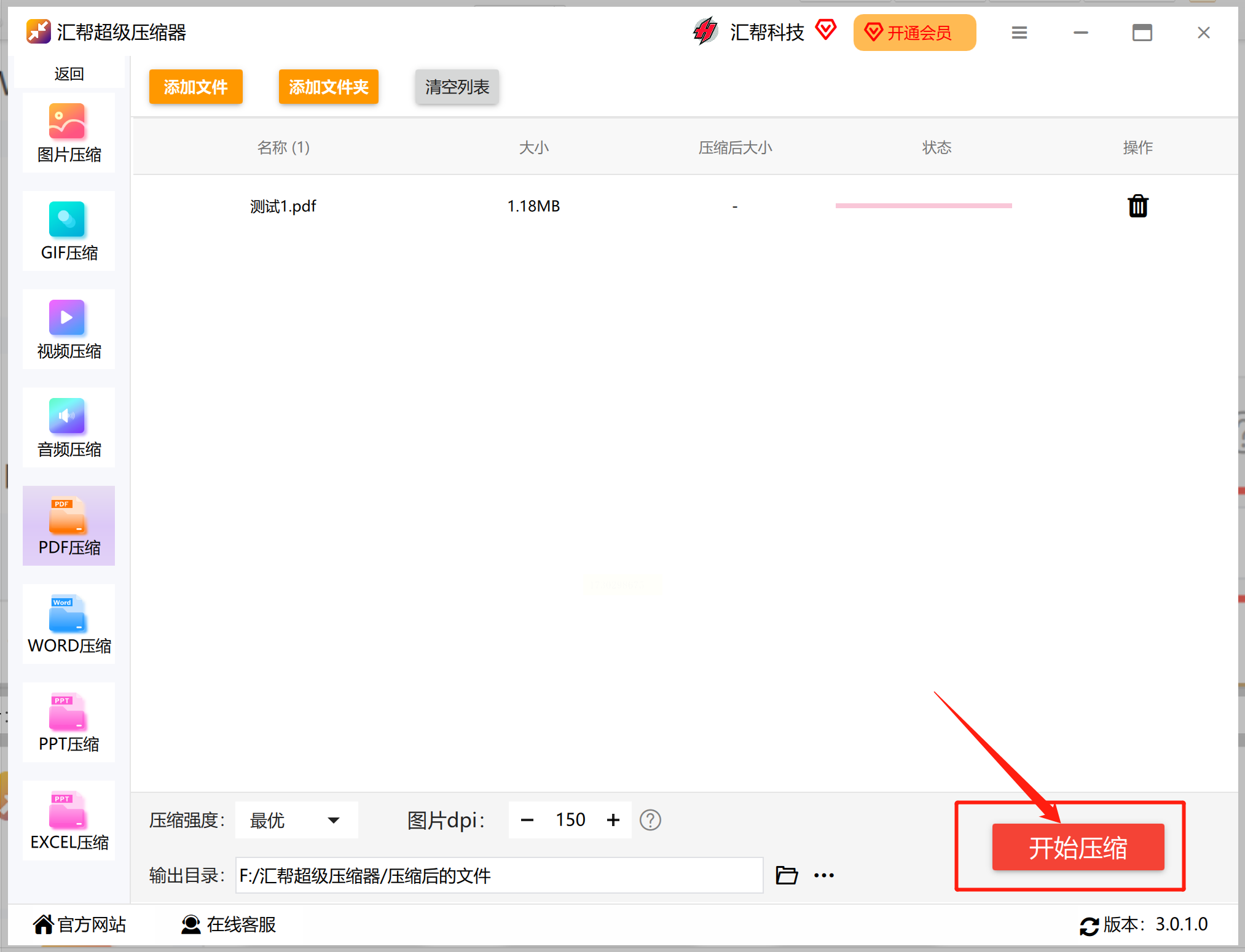
---
第七步:验证压缩效果与优化
查看源文件属性和压缩后文件的大小对比,您可以清晰地发现文件已经被成功减小。软件提供的详细信息能助您评估压缩策略的有效性,并根据需要调整设置以达到理想的效果。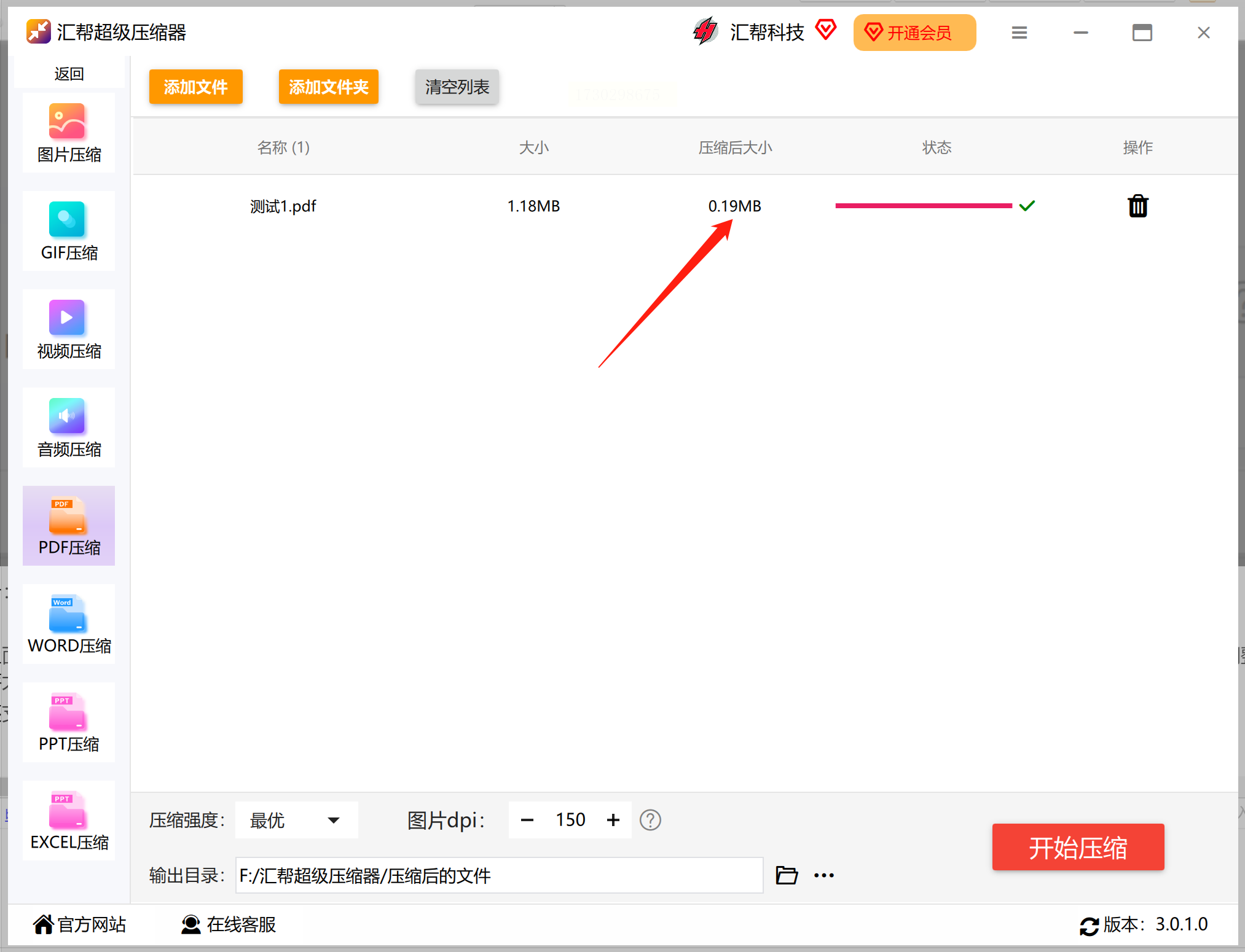
“汇帮超级压缩器”是一款功能强大的文件处理工具,适用于各类大容量文档的管理与优化。通过上述步骤的指导,您可以快速上手并享受到高效、便捷的工作体验。无论是日常办公还是项目合作,这款软件都能成为您的得力助手,帮助您轻松应对大型文件处理需求。
方案二:"使用土冠压缩大师快速压缩PDF文件"
“土冠压缩大师”的专业工具能够帮助我们快速、安全地减少PDF文件大小,同时保持其质量和清晰度。接下来,我们将通过五个具体步骤演示如何使用这款软件进行PDF文件的高效压缩。
步骤1:下载和安装
首先,在您的计算机上下载并安装“土冠压缩大师”。请访问官方网站或应用商店寻找这款软件,并按照提示完成安装流程。确保在操作系统兼容性、防火墙设置和权限要求方面得到满足,以保证软件运行无误。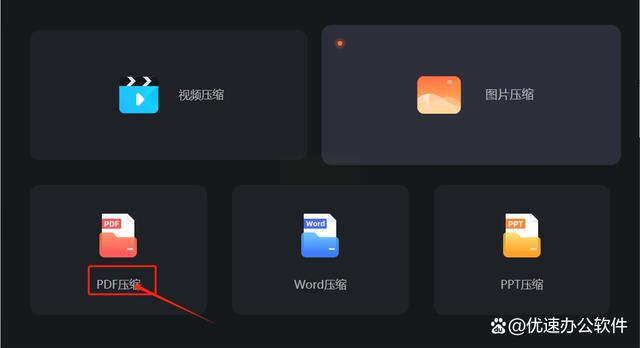
步骤2:导入PDF文件
启动“土冠压缩大师”后,点击主界面上的“添加文件”按钮。这时弹出文件选择窗口,请从中选取需要进行压缩的PDF文件并完成导入。支持一次添加多个文件或文件夹,方便处理批量任务。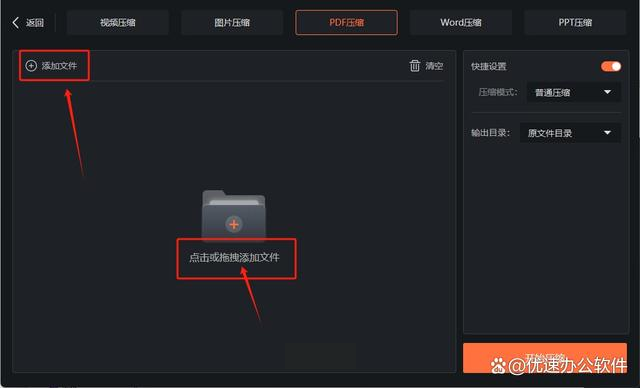
步骤3:选择压缩模式
在导入文件之后,您可以根据需求从界面右侧的选择区域中,为每个文件设置“普通压缩”、“清晰度优先”或“极限压缩”。这将直接影响最终文件的大小与质量平衡,满足不同场景的需求。
- 普通压缩适合大多数日常用途。
- 清晰度优先适用于需要保持原图细节的情况。
- 极限压缩则在空间敏感的应用中最为适用,但可能损失一些细节。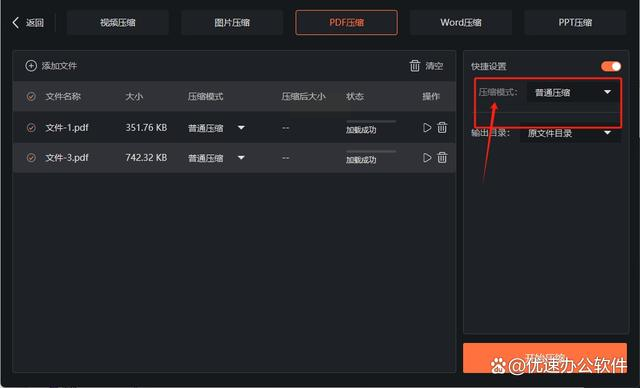
步骤4:开始压缩操作
点击“开始压缩”按钮后,软件将自动处理选择的文件,并显示进度条以表明处理状态。整个过程通常很快就能完成。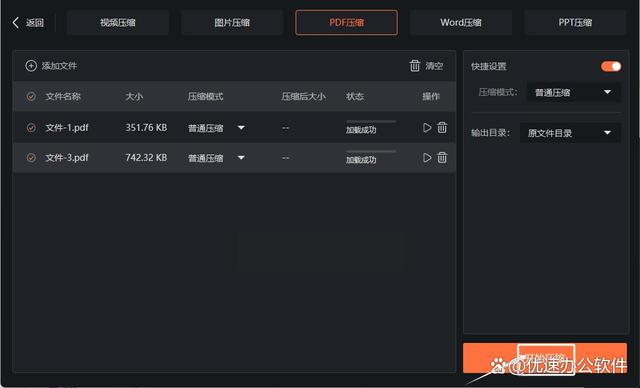
步骤5:访问和导出压缩文件
压缩完成后,您可以直接在主界面中找到输出文件夹图标或通过“操作”选项下的“浏览”功能,快速访问并下载已压缩的PDF文件。这些文件将在您指定的位置保存好,便于后续使用或分发。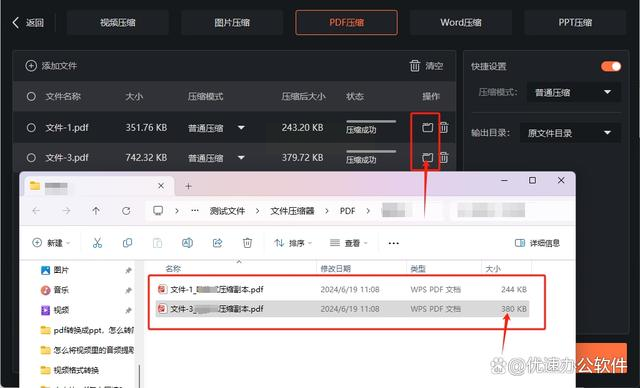
通过本文提供的详细指南和操作步骤,您可以轻松上手并开始利用“土冠压缩大师”的强大功能来提升工作效率。不论是个人用户还是专业团队,这一解决方案都能成为您日常工作中不可或缺的伙伴。
方案三:使用PDF工具进行文档编辑与管理
在日常工作中或学术研究中,PDF文件是最常见的文档格式之一。幸运的是,现今出现了多种强大的在线工具帮助我们高效处理这些文件。这里我们将重点介绍一个集合了多项功能、操作简便且界面友好的在线平台。让我们一步步探索如何使用这个平台来处理你的PDF文件。
步骤一:访问与准备
首先,在你首选的浏览器中访问该在线平台网站。平台界面清晰,操作流程直观。如果你手头有一个需要压缩的PDF文件,那么第一步就是上传它。这一步通常在页面顶部或中部会有明显的“选择文件”按钮提示,简单点击即可完成。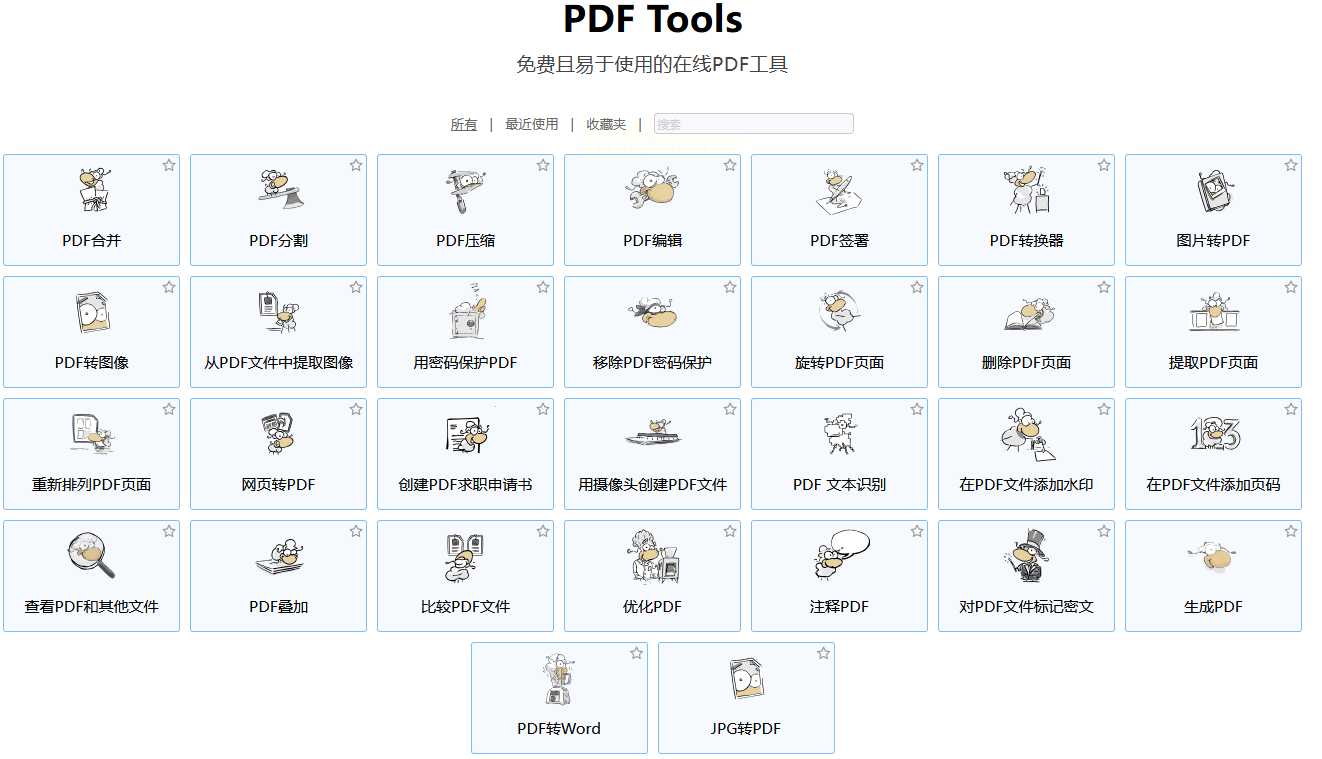
步骤二:调整与配置
文件上传后,你将看到一个预览区域和一系列设置选项。这里你可以根据自己的需求来调整压缩参数。比如,你可以决定是压缩整个PDF文档还是仅针对特定页面。此外,平台还可能允许你选择不同的压缩级别,从保持高质量到最大化存储空间的不同需求。
步骤三:执行与等待
确认了配置后,点击“开始压缩”或类似按钮来启动处理过程。通常,这个步骤需要一些时间,具体取决于文件大小和网络速度。耐心等待直至提示完成信息出现。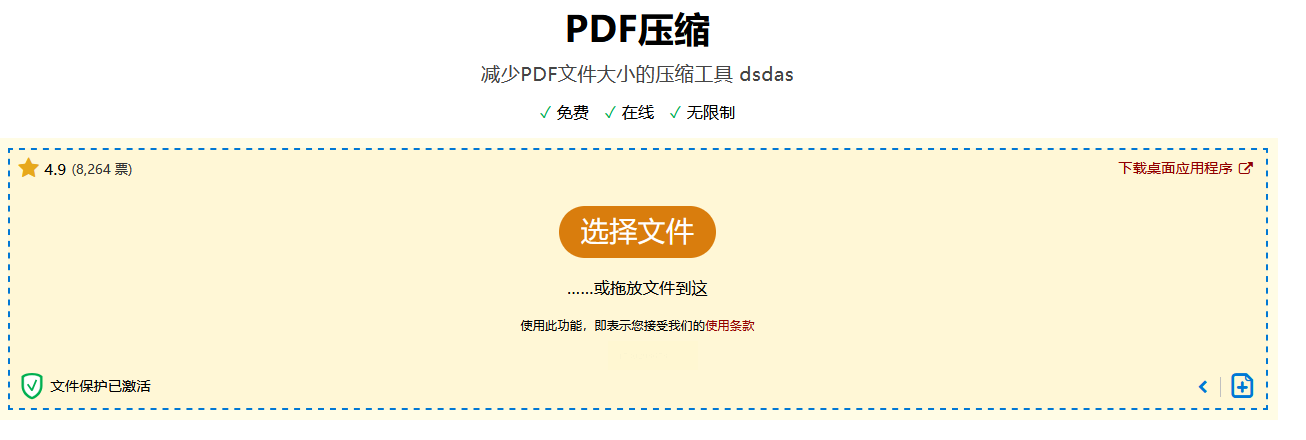
步骤四:下载与保存
一旦压缩任务完成,平台将提供一个下载链接供你使用。此时,你可以选择直接在浏览器中下载或通过电子邮件等方式分享给他人。确保在点击“下载”按钮后及时保存文件到你的设备上,以免丢失。
这个在线工具为处理PDF文件提供了便捷的一站式服务,无论是压缩、合并、分割或是转换任务都能轻松应对。其简洁的界面设计和清晰的操作步骤使得即使是初次使用也能迅速上手。通过以上几步,不仅能够提高工作效率,还能确保文档的安全与隐私。
方案四:"轻量级云端文件处理软件助力高效办公"
首先,请确认已经完成了云端轻飘软件的成功安装并启动该程序。
操作流程详解如下:
1. 开始之旅:在主界面上选择“PDF压缩”功能。点击页面右上角的导入按钮,将需要进行压缩的PDF文件上传至系统。
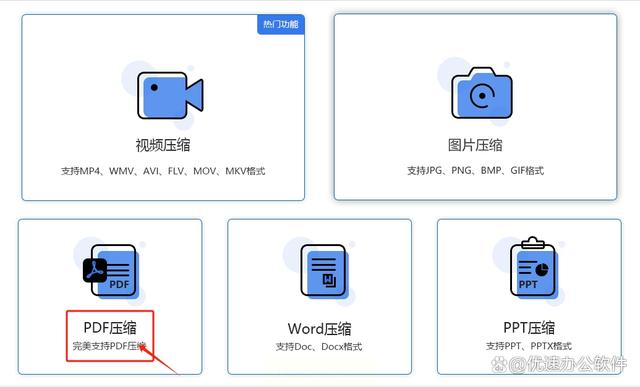
2. 多选模式:进入“PDF压缩”的界面后,根据文件的具体需求和对画质的要求,在右侧提供的多种压缩模式中作出选择——是更优先追求文件体积缩小还是保持高清画面?确保这一决策与你的实际使用场景相符。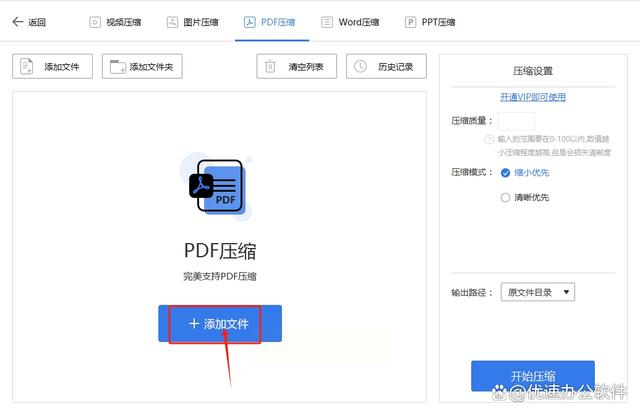
3. 启动压缩:在选择了适合的压缩策略之后,请点击页面底部的“开始压缩”按钮。系统将自动开启压缩流程,通常会较快完成。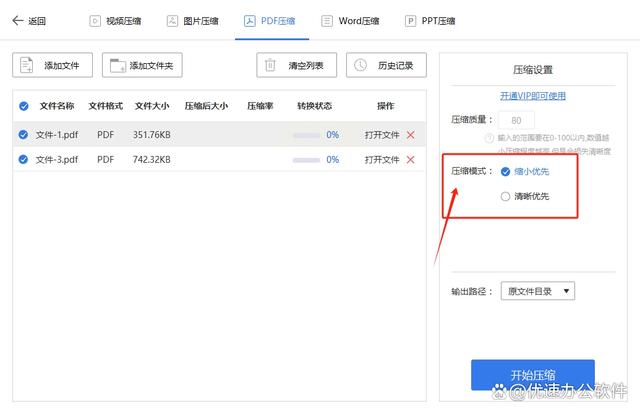
4. 成果呈现:等待几秒钟(具体时间视文件大小而定),当压缩完成后,返回到输出目录中查看压缩过的PDF文件。你将会看到原本的文件已经以更小的体积呈现在这里,同时保持了足够的清晰度或较小的体积取决于你的选择。
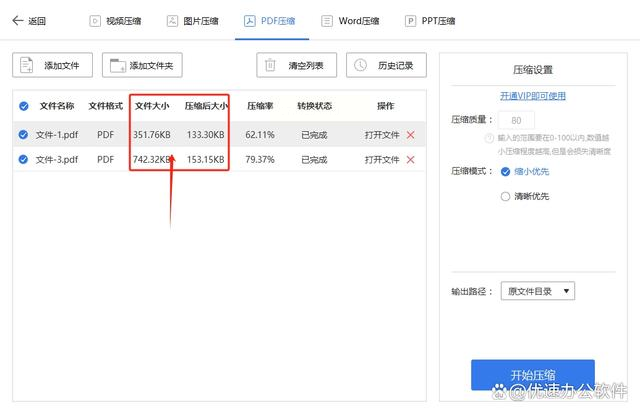
从开始到结束的每一步都体现了云端轻飘的强大功能与用户友好的设计。它为PDF文件管理提供了高效解决方案,不仅节省了存储空间,同时也加速了文件分发和共享的速度,是现代数字工作流中不可或缺的一部分。无论是在日常工作中还是个人项目处理上,都能带来显著的提升。
方案五:如何使用Adobe Acrobat压缩PDF文件
在当今数字时代,我们经常会遇到需要处理大量数据的情况。然而,当涉及到PDF文件时,问题变得尤为突出。巨大的文件体积不仅占用宝贵的存储空间,还可能影响传输速度和打开效率。这时,《PDF大师》作为一款功能强大的软件应运而生,以其卓越的性能帮助我们轻松压缩大型PDF文件。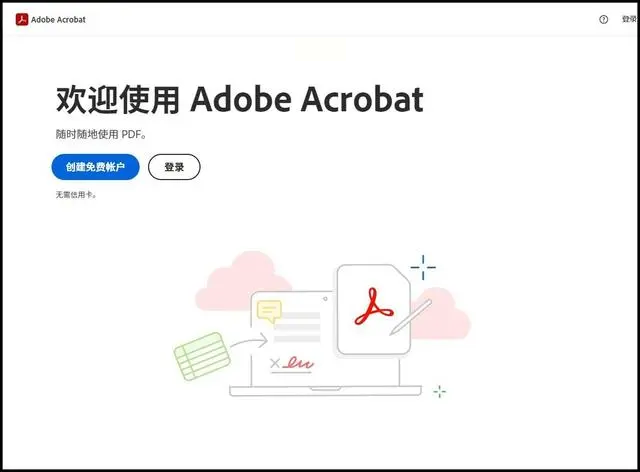
第一步:启动《PDF大师》
首先,在电脑上开启《PDF大师》,这款软件界面简洁直观,操作流程一目了然。只需在主页面找到并点击“压缩PDF”选项,即可正式进入压缩模式。
第二步:导入文件与设置
点击“导入”按钮后,系统会提示您选择需要进行压缩的PDF文件。选中文件后,点击确定,软件将自动加载文档至工作界面。此时,您可以根据具体需求调整压缩设置:
1. 图片质量调整:在图片处理环节,《PDF大师》提供了灵活的选择范围,从高质量到低质量不等。您可根据文件的具体用途和对图像清晰度的要求进行选择。
2. 字体嵌入与大小调整:对于包含大量文本的文档,您可以控制字体嵌入的模式(如嵌入系统字体、嵌入所有字体或仅保留预览字体),并选择是否减少字体大小以进一步减小文件体积。
第三步:执行压缩并保存
设置完成后,点击“开始压缩”按钮。程序将按照您的设定对PDF文件进行处理,并生成压缩后的版本。在这一环节,《PDF大师》提供了实时进度条显示,让您直观了解压缩进程的完成度。
第四步:评估与分享
压缩完毕后,您可立即预览新文件,以确保质量和格式符合预期。《PDF大师》允许您直接将压缩后的文件导出至本地或云端,或是通过内置邮件功能轻松发送给他人。
《PDF大师》不仅是一个优秀的PDF编辑和管理工具,更在数据管理方面提供了强大助力。其简单易用的操作流程、灵活的设置选项以及高效的数据处理能力,使得大文件压缩变得如同儿戏。无论是日常办公还是专业项目需求,《PDF大师》都是您不可或缺的助手。
无论是商务人士还是学生,无论是追求工作效率的专业工作者还是寻求便捷生活体验的家庭用户,《PDF大师》都是一个值得信赖的选择。通过其智能化的操作流程和强大功能,每个人都能轻松应对大文件管理挑战,享受数字时代的便捷与效率。
方案六:使用"优速文件压缩器"软件轻松实现高效文件压缩和管理
想要在保持文件质量的同时减少PDF文件的体积?"优速文件压缩器"是您的理想选择!遵循以下步骤,轻松完成优化:
1. 下载并启动
- 首先,在电脑上找到并下载“优速文件压缩器”。安装成功后,运行程序,打开主界面。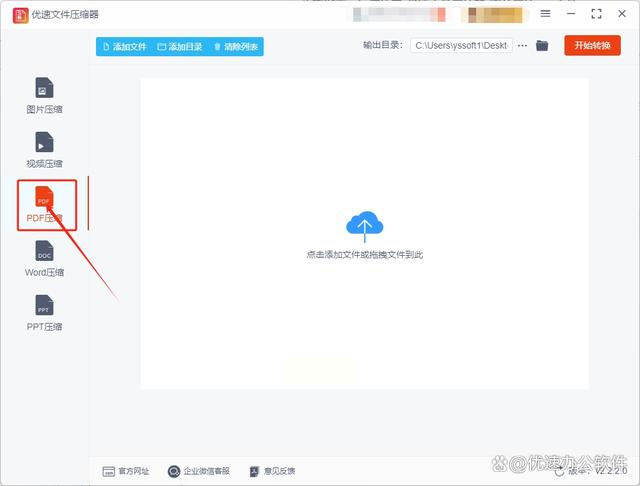
2. 加载PDF文件
- 在主界面上方,点击“添加文件”按钮。在弹出的对话框中选择需要压缩的PDF文件,或直接将文件拖入工作区。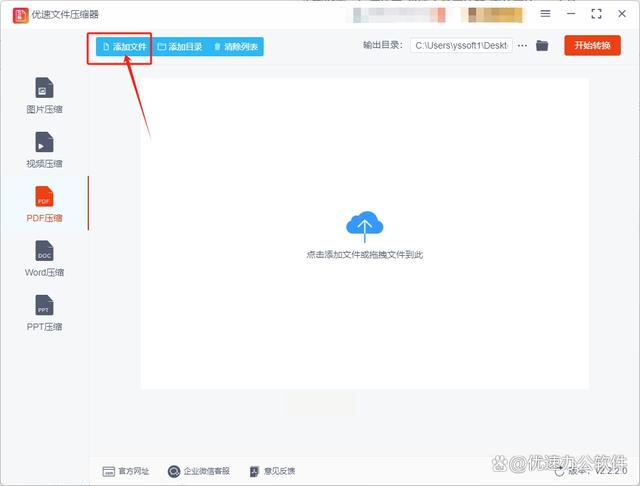
3. 调整优化设置
- 点击右下角的“压缩质量”,在这里根据需求调整数值以设定压缩程度。较低的值会提供更小的文件大小,但可能影响文件细节。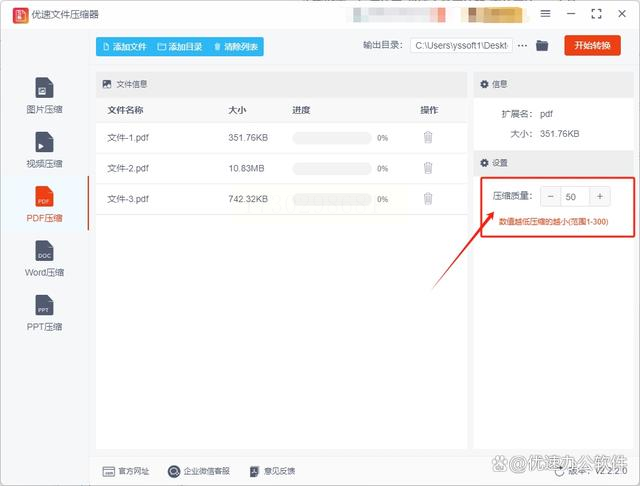
4. 启动压缩过程
- 在完成参数设置后,点击“开始转换”按钮。此操作将自动处理文件压缩任务,无需持续监控。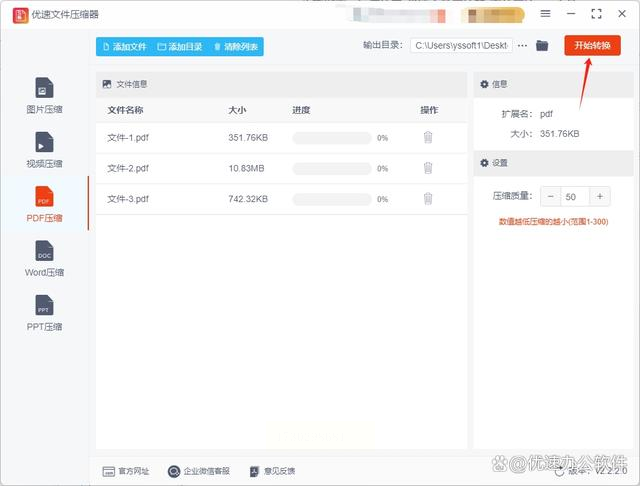
5. 查看并下载结果
- 压缩完成后,软件会自动弹出保存目录窗口。找到新生成的PDF文件,可以立即查看或进行后续编辑、分享。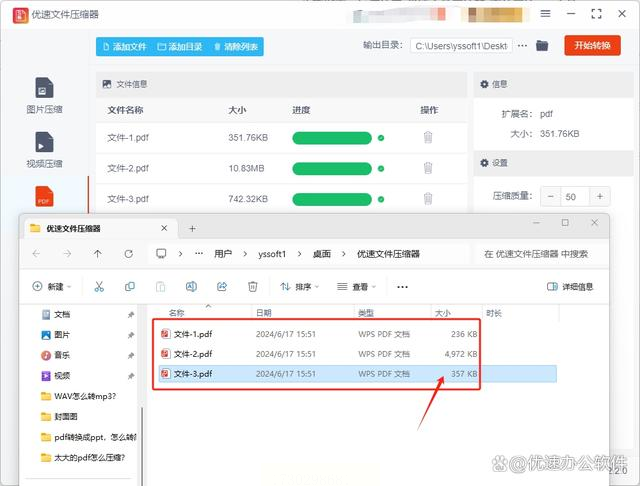
6. 文件对比与评估
- 通过比较原始和压缩后的文件大小,你将直观看到优化效果。通常能显著减少体积,特别适合远程传输或存储空间受限场景。
采用“优速文件压缩器”,您将不仅节省存储空间和传输时间,还能轻松管理大量文档。遵循上述步骤,无论是在个人项目中还是企业环境中,都能高效实现PDF文件的优化与管理。现在就行动起来,为您的工作流程注入更多便捷!
~~~~~~~~~~~~~~~~~~~~~~~~~~~~~~~
在数字化的今日,处理PDF文件成为日常工作不可或缺的一部分。而面对大体积的文件,我们常常希望能通过优化减少存储空间与提高传输效率。为了实现这一目的,在线图片压缩工具和专门的PDF压缩软件提供了解决方案。
首先,利用在线图片压缩工具可以快速、便捷地对大量图像进行处理,从而大幅减小其文件大小。这种工具操作简单,无需安装任何复杂软件,直接上传文件后即可调整压缩比例,实现高效的数据管理。
其次,专业PDF压缩软件如汇帮超级压缩器更是提供了更深度的解决方案。这款软件不仅支持批量处理,还能在保持原有质量的同时显著减少文件体积,从而满足多样化的存储需求与传输要求。不论是在线工具还是专业软件,它们都以便捷、高效的特性,推动了数字化办公进程。
总而言之,在优化PDF文件大小的过程中,采用合适的工具和方法至关重要。无论是快速处理图片,还是深入优化文档内容,高效能的压缩解决方案都是实现目标的关键。通过灵活运用这些工具与技巧,我们可以轻松应对海量数据管理的挑战,提高工作效率,为现代工作方式注入活力。
如果想要深入了解我们的产品,请到 汇帮科技官网 中了解更多产品信息!
没有找到您需要的答案?
不着急,我们有专业的在线客服为您解答!

请扫描客服二维码